电脑系统右键桌面刷新图标出现很慢怎么解决
来源:U大侠 时间:2017-05-05 浏览:6310
电脑卡的时候我们经常会右键桌面刷新,但是有时候刷新时桌面图标总是很久才出来,刷新得特别慢,这是为什么呢?为什么刷新特别慢呢?本文将为大家解决右键桌面刷新很慢的问题。
具体步骤:
1、使用电脑快捷组合键Win+R打开快速运行,在框中输入“regedit”然后点击回车确定打开注册表编辑器。如下图所示:
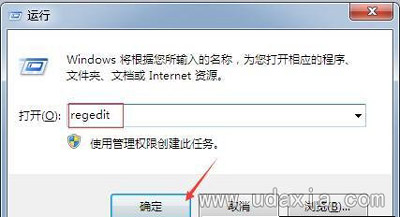
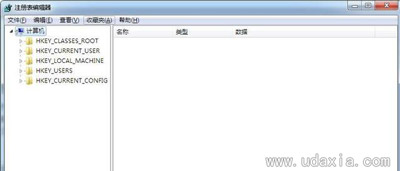
2、打开注册表编辑器后,依次展开“HKEY_LOCAL_MACHINE\SOFTWARE\Microsoft\Windows\CurrentVersion\Explorer”文件夹,如下图所示:
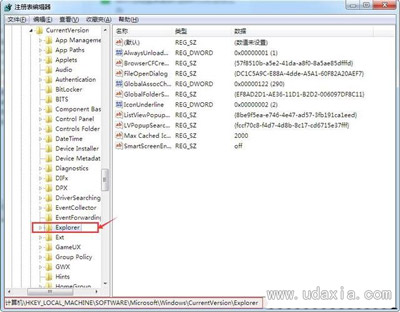
3、找到后,从右侧找到并打开“Max Cached Icons”项,如下图所示:
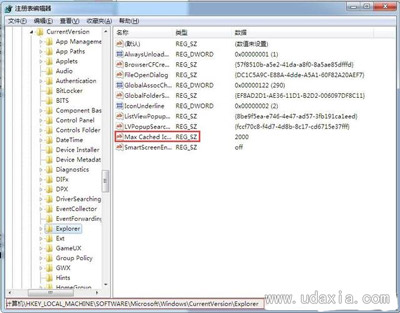
4、双击打开后,将里面的数值数据改为8192即可,点击确定就行,如下图所示:
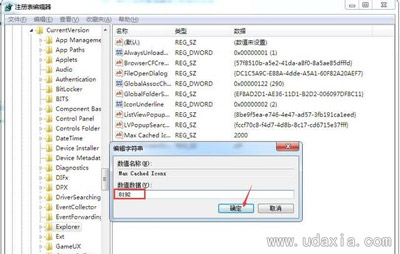
推荐阅读:
更多精彩内容,请关注U大侠官网或者关注U大侠官方微信公众号(搜索“U大侠”,或者扫描下方二维码即可)。

U大侠微信公众号
有问题的小伙伴们也可以加入U大侠官方Q群(129073998),U大侠以及众多电脑大神将为大家一一解答。
相关文章
-
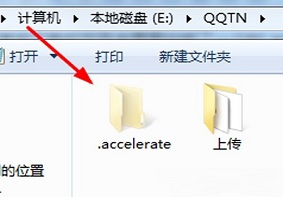
-
电脑当中的.accelerate是什么文件夹?是否可以删除?
2020-05-29 725
-

-
电脑无法安装.net framework提示错误代码0xc8000222怎么办
2018-05-30 447
-

-
电脑显示“Missing operating system”错误的解决方法
2015-04-14 6335
-
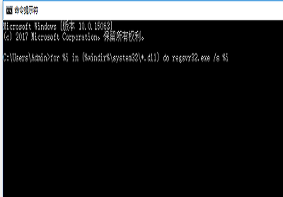
-
电脑中应用程序被打开时提示0xc0000005错误代...
2019-08-26 3468
-
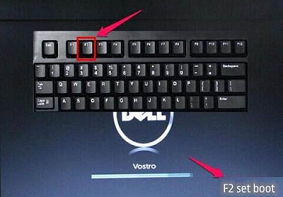
-
重装系统后电脑开机遇到0xc000007b蓝屏代码怎么办?
2019-08-15 2116
-

-
电脑使用360软件提示签名损坏或无效的解决方法
2018-04-02 1051
-

-
笔记本电脑使用360免费WiFi出现蓝屏故障解决方法
2016-01-18 2455
-

-
电脑360云盘无法删除怎么办 360云盘的卸载方法
2019-01-11 901
-

-
360升级windows10?360检测电脑能否升级win10系统技巧
2016-10-12 1181
-

-
电脑系统无法正常安装360安全卫士的解决方法
2018-12-07 10291
